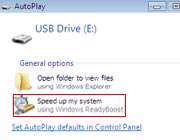واضح آرشیو وب فارسی:فان پاتوق:
واضح آرشیو وب فارسی:فان پاتوق:
به غیر از نصب سرویسپکها، روشهای دیگری وجود دارد که به واسطه آنها میتوانید سرعت ویستا را افزایش دهید. بهینه سازی ماشین تحت ویستای شما، تنها چند دقیقه وقت میگیرد.
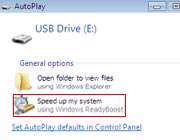
رنگ و لعاب گرفتن با Ready Boost
اگر درایو فلش USB اضافی دارید که دیگر از آن استفاده نمی کنید، ویستا می تواند خواندنهای دیسک را در آن فلش، کَش کند و سرعت اجرا را فراتر از آنچه که به تنهایی از درایو دیسک سخت شما حاصل میشود، میبرد.
کافی است درایو فلش را داخل شیار موجود USB 2.0 قرار دهید. اگر درایو به اندازه کافی سریع باشد، یک اعلان ظاهر میشود و میپرسد که آیا میخواهید فولدر را برای درایو باز کنید یا اینکه که برای "Speed up my system using Windows Ready Boost" استفاده میکنید. گزینه آخر را انتخاب کنید، سپس اعلانهای باقیمانده را دنبال نمایید. وقتی محاسبه کردید که چقدر فضا برای استفاده Ready Boost کنار گذاشته شد، مایکروسافت پیشنهاد میکند که اجازه دهید Ready Boost یک تا سه بار از مقدار RAM سیستم شما استفاده کند.
با کارتهایتان درست بازی کنید
درایوهای USB تنها روش برای تقویت عملکرد سیستم نیستند. و از آنجائیکه حافظه USB از کامپیوتر (بخصوص لپ تاپ) بیرون میزند، بیرون آوردن آن کار سادهای است. اما هنگام رفتن به سفر، جابه جا کردن و جاسازی کردن آنها دردسرساز است. اگر کامپیوتر شما دارای یک خواننده (reader) برای SD Card یا رسانه Compact Flash است، میتوانید از یکی از آن کارتها برای مدیریت نیازهای Ready Boost استفاده کنید.
کنترل اندازه

سرعت بخشیدن به ویستا کافی نیست؛ شما باید مانع از کند شدن سیستم عامل شوید. Pop – UP هایی که از شما میپرسند عملهایی را بپذیرد یا رد کنید، نمونههای از User Account Control یا UAC هستند.(در مقاله "ویستا در عمل" در این مورد صحبت کردهایم). این فرآیند شما را ایمن میکند، اما در صورتیکه دائماً مجبور باشید به این تقاضاها پاسخ دهید، ممکن است بهرهوری دچار ضرر و زیان شود. در قسمت دوم شرح میدهیم که چگونه می توانید UAC را غیر فعال کنید. گرچه ما این کار را پیشنهاد نمیکنیم.
بررسی کنید که آیا سخت افزار موجب کند شدن سیستم شما میگردد: در Explorer، روی My Computer راست کلیک کرده و Properties را انتخاب نمائید.
در کنار "Rating" روی Window Experience Index کلیک کنید. این آیتم با پایینترین امتیاز بزرگترین مصرف کننده منابع است و چیزی که مانع از تجربه بهتر کار با ویستا میگردد. مثلاً، اگر پایینترین امتیاز به Graphics اختصاص داده شود، وقت آن رسیده که به فکر خرید یک کارت گرافیکی جدید باشید.
حذف Sidebar
اگر به ابزارهای داخل Sidebar ویستا نیاز ندارید، از دست آنها خلاص شوید. آیکن Windows Sidebar در Taskbar tray را راست کلیک کرده و Exit را انتخاب نمائید. سپس Control Panel را باز کنید و Windows Sidebar Properties را در بخش Application And Personalization راه اندازی نمایید. "Start Sidebar when Windows Starts" را از حالت انتخاب خارج کرده و Ok را کلیک نمائید.
انتخاب گزینهها
اگر یک کارت تصویر قدیمی با قابلیت کم دارید، Start را کلیک نمائید و "system properties performance" را تایپ نمائید، سپس Enter را فشار دهید و در صورتیکه Continue توسط UAC اعلان شد، آن را کلیک نمایید. حال "Adjust for best performance" را انتخاب کنید یا اینکه فقط گزینههایی را انتخاب نمایید که نمیتوانید بدون آنها کار کنید. برای اجرای تغییرات OK را کلیک کنید.
ماهنامه رایانه
این صفحه را در گوگل محبوب کنید
[ارسال شده از: فان پاتوق]
[تعداد بازديد از اين مطلب: 234]